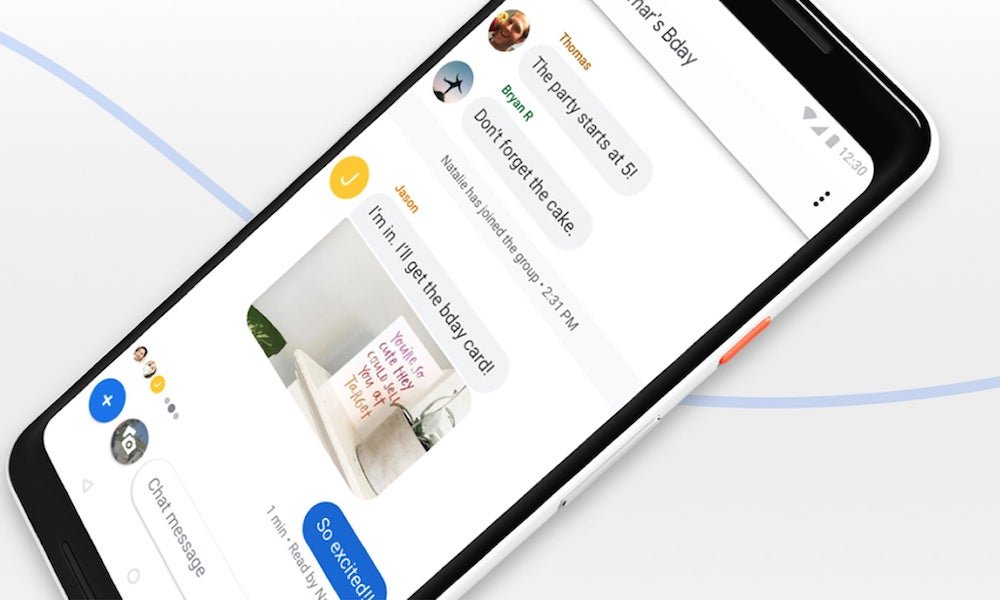Vuoi trovare un modo semplice per stampare i messaggi di testo del tuo telefono Android? Speri di recuperare i tuoi messaggi cancellati?
È piuttosto semplice. Segui il tutorial e scoprirai che non solo puoi stampare gli SMS esistenti dal tuo Android, ma puoi anche stampare i messaggi che hai eliminato sui telefoni Android.
Ora controlliamo come recuperare i messaggi persi e stampare i messaggi del tuo telefono Android Recupero dati Android . Questo programma è appositamente progettato per gli utenti Android. Puoi usarlo per esportare messaggi Android, sia quelli esistenti che quelli cancellati, e stamparli senza problemi. Inoltre, supporta immagini, contatti e video.
Informazioni sul software di recupero dati Android
- Supporto per recuperare messaggi cancellati dal telefono o tablet Android con informazioni complete come nome, numero di telefono, immagini allegate, e-mail, messaggio, dati e altro. E salvando i messaggi eliminati come CSV, HTML per il tuo utilizzo.
- Recupera direttamente foto, video, contatti, messaggi di testo, allegati di messaggi, cronologia chiamate, audio, WhatsApp, documenti da smartphone Android o scheda SD all'interno di dispositivi Android a causa di eliminazione accidentale, ripristino delle impostazioni di fabbrica, arresto anomalo del sistema, password dimenticata, ROM lampeggiante, rooting, eccetera.
- Anteprima e controllo selettivo per recuperare messaggi, immagini, video, contatti, ecc. persi o cancellati dai dispositivi Android prima del ripristino.
- Riporta alla normalità i dispositivi Android bloccati, bloccati, con schermo nero, attaccati da virus e con lo schermo bloccato ed estrai i dati dalla memoria interna dello smartphone Android rotto.
- Supporta più telefoni e tablet Android, come Samsung, HTC, LG, Huawei, Sony, Sharp, Windows Phone e così via.
- Leggi e recupera i dati solo con sicurezza e qualità al 100%, senza perdita di informazioni personali.
Scarica la versione gratuita e di prova di Android Data Recovery per provare:
Come stampare facilmente messaggi di testo da Android
Passaggio 1. Avvia il programma e collega il tuo dispositivo al computer
Avvia il programma Android Data Recovery sul tuo computer e seleziona " Recupero dati Android " dopo averlo installato. Collega il tuo Android al computer tramite cavo USB. Controlla se hai abilitato il debug USB. In caso contrario, seguire i passaggi seguenti per la configurazione.

Passaggio 2. Abilita il debug USB
Se il tuo dispositivo può essere rilevato dal programma, puoi passare direttamente al passaggio successivo. In caso contrario, per far sì che il tuo dispositivo Android venga riconosciuto dal software, devi abilitare ora il debug USB.
Ecco 3 diversi modi che puoi seguire:
- 1) Android 2.3 o precedente : Vai su "Impostazioni" < "Applicazioni" < Â "Sviluppo" < "Debug USB"
- 2) Android da 3.0 a 4.1 : Vai a "Impostazioni" < Â "Opzioni sviluppatore" < "Debug USB"
- 3) Android 4.2 o successivo : Vai a "Impostazioni" < "Informazioni sul telefono" <  "Numero build" per diverse volte finché non ricevi una nota che "Sei in modalità sviluppatore" < Torna a "Impostazioni" < "Opzioni sviluppatore" < " œDebug USBâ€
Se non l'hai abilitato, vedrai la finestra come segue dopo aver collegato il tuo Android. Se lo hai fatto, puoi passare al passaggio successivo ora.

Passaggio 2. Analizza e scansiona il tuo telefono Android
Dovresti assicurarti che la batteria del tuo telefono sia superiore al 20%. Quindi seleziona i tipi di file " Messaggistica ", fare clic su " Prossimo †per andare avanti.

Quando il tuo telefono viene rilevato e l'analisi ha avuto esito positivo, verrà visualizzato un ordine sullo schermo del tuo telefono. Spostarsi su di esso e fare clic su " Permettere " per lasciarlo passare. Quindi torna al computer e fai clic su " Inizio " per continuare.
Passaggio 3. Visualizza l'anteprima e salva i messaggi di testo su Android per la stampa
La scansione richiederà alcuni minuti. Al termine della scansione, puoi visualizzare in anteprima tutti i messaggi trovati sul telefono Android nei risultati della scansione come segue. Prima del ripristino, puoi visualizzarli in anteprima uno per uno e scegliere i messaggi che desideri stampare, quindi fare clic su " Recuperare " per salvarli sul tuo computer.

Nota: I messaggi trovati qui contengono quelli eliminati di recente dal telefono Android e quelli esistenti su Android. Entrambi hanno i loro colori. Puoi separarli utilizzando il pulsante in alto: Visualizza solo gli elementi eliminati .
Passaggio 4. Stampa messaggi di testo Android
In realtà, i messaggi di testo salvati sul tuo computer sono una sorta di file HTML. Puoi stamparlo direttamente dopo averlo aperto. È davvero molto semplice!
Ora scarica Recupero dati Android qui sotto e provalo.